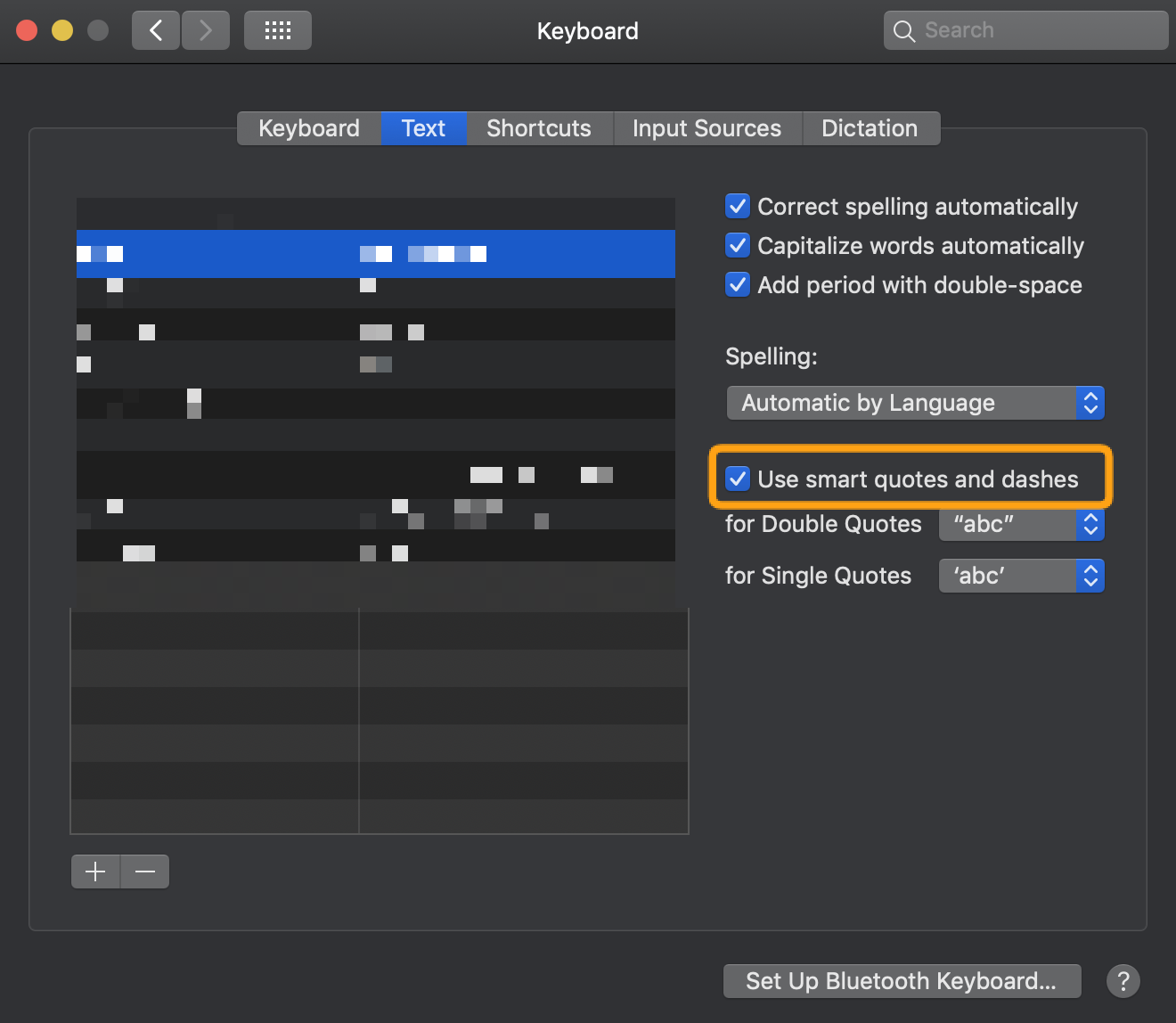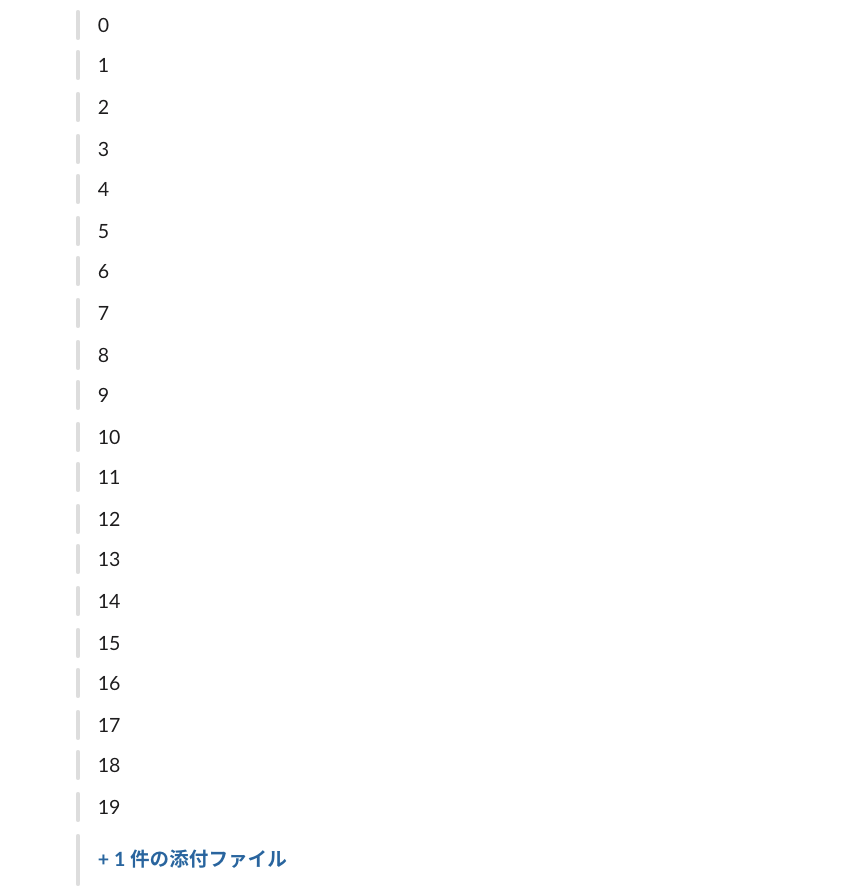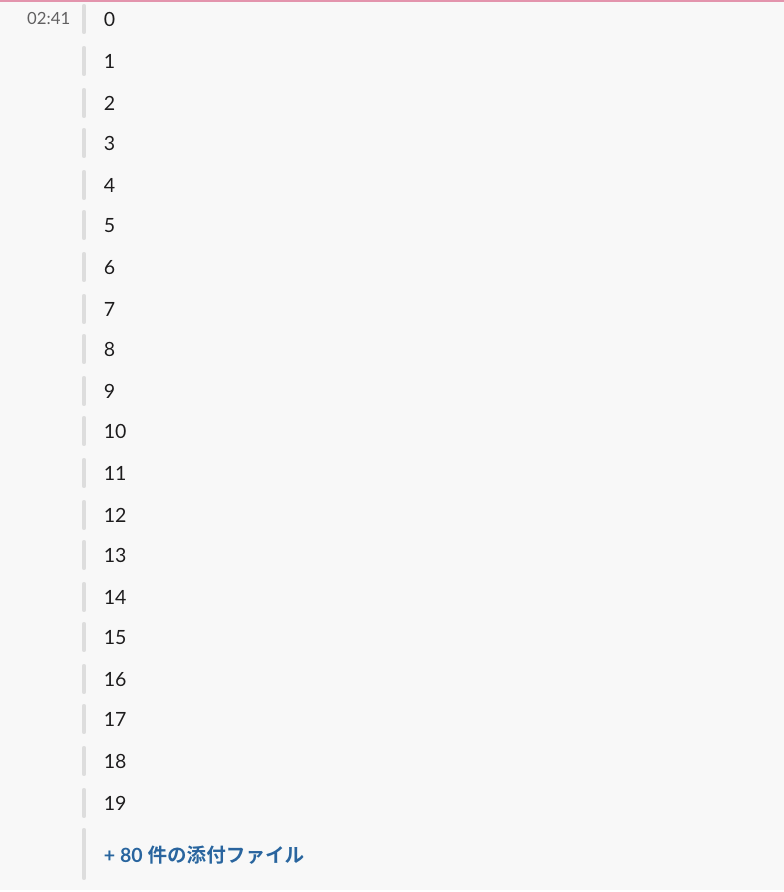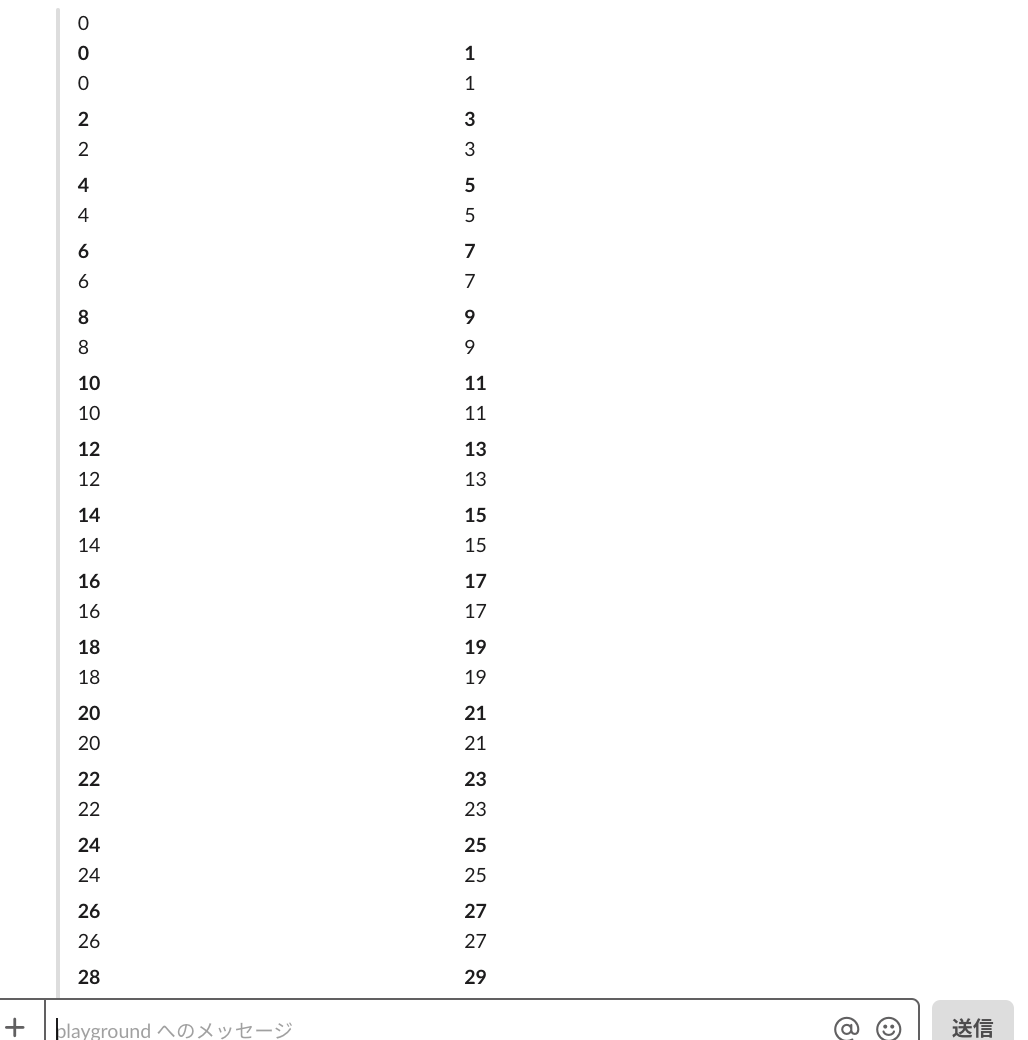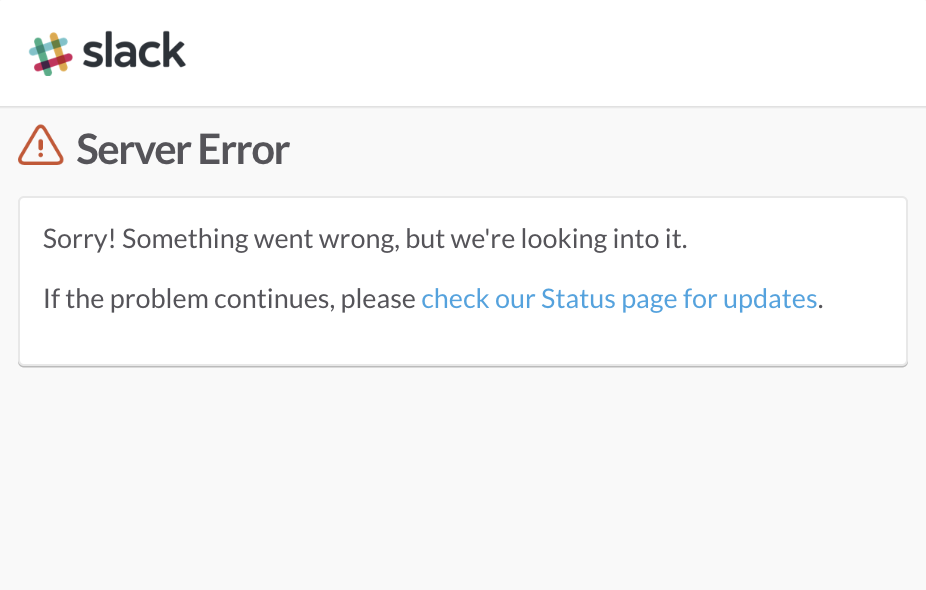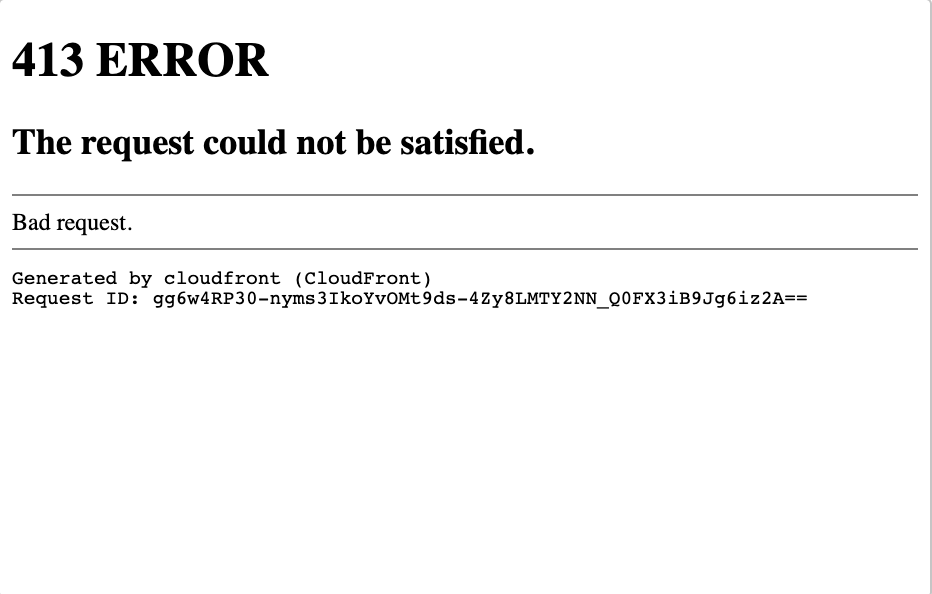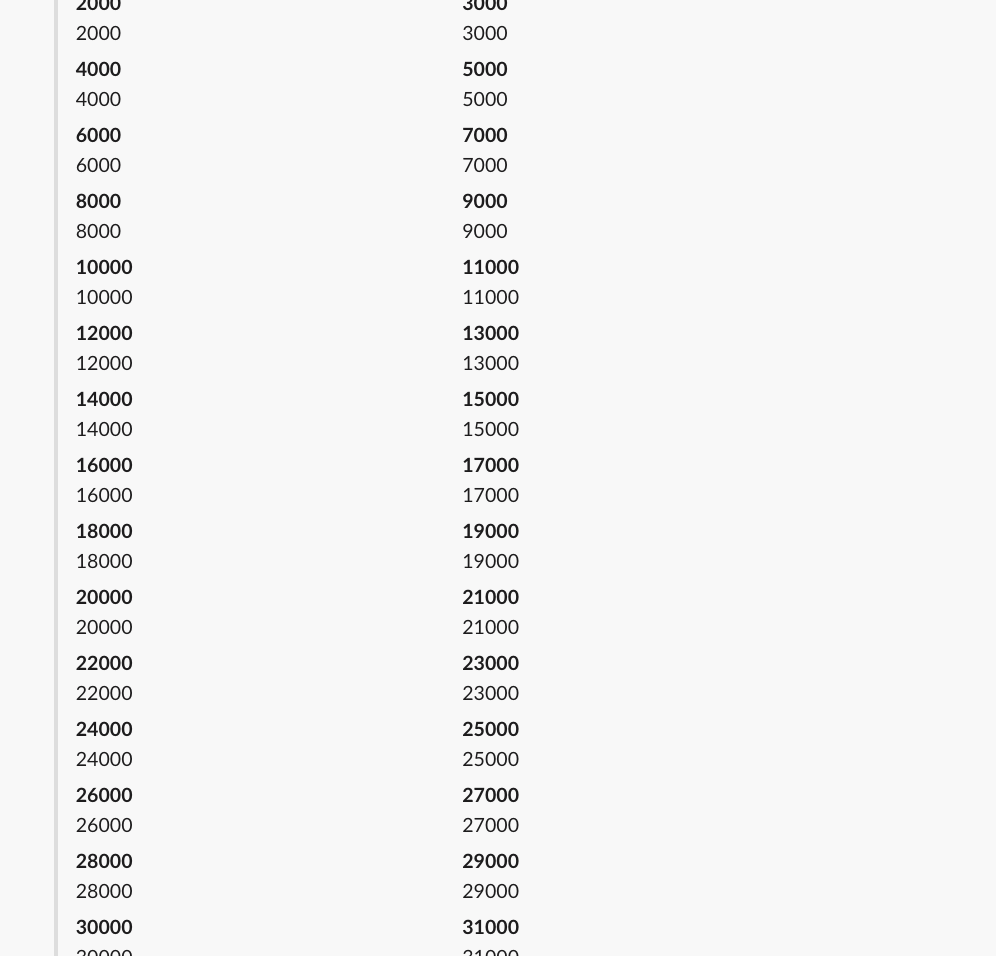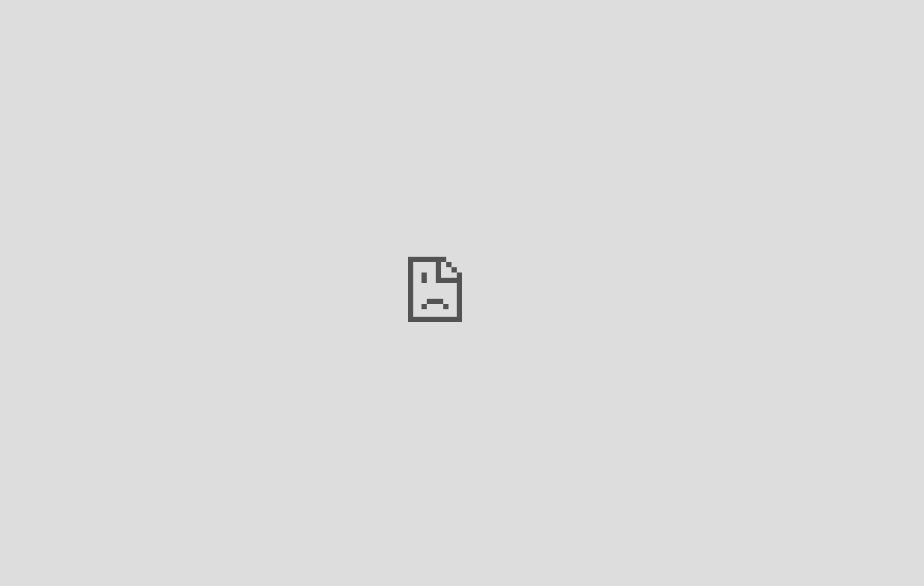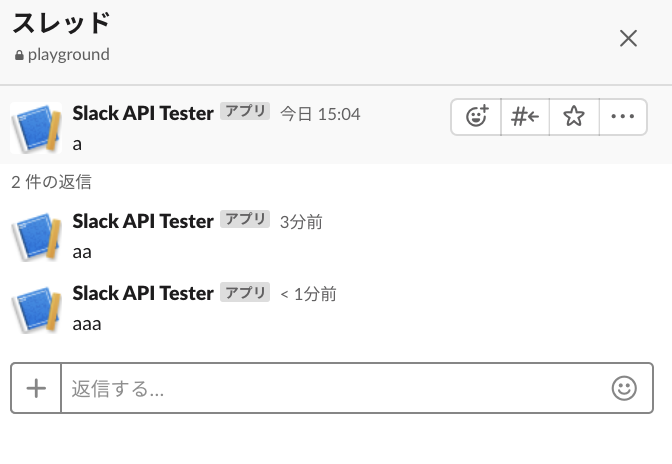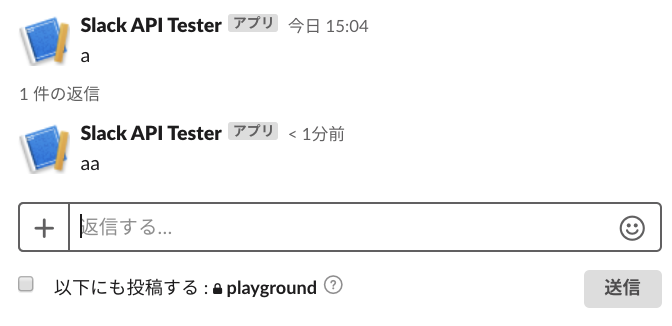[
{
"type": "message",
"subtype": "bot_message",
"text": "a",
"ts": "1555394677.001400",
"username": "Slack API Tester",
"bot_id": "BD0LHGB2S",
"thread_ts": "1555394677.001400",
"reply_count": 4,
"reply_users_count": 1,
"latest_reply": "1555398693.000400",
"reply_users": [
"BD0LHGB2S"
],
"replies": [
{
"user": "BD0LHGB2S",
"ts": "1555395278.001500"
},
{
"user": "BD0LHGB2S",
"ts": "1555395460.002100"
},
{
"user": "BD0LHGB2S",
"ts": "1555398692.000200"
},
{
"user": "BD0LHGB2S",
"ts": "1555398693.000400"
}
],
"subscribed": false
},
{
"type": "message",
"subtype": "bot_message",
"text": "aa",
"ts": "1555395278.001500",
"username": "Slack API Tester",
"bot_id": "BD0LHGB2S",
"thread_ts": "1555394677.001400"
},
{
"type": "message",
"subtype": "bot_message",
"text": "aaa",
"ts": "1555395460.002100",
"username": "Slack API Tester",
"bot_id": "BD0LHGB2S",
"thread_ts": "1555394677.001400"
},
{
"type": "message",
"subtype": "bot_message",
"text": "aaa",
"ts": "1555398692.000200",
"username": "Slack API Tester",
"bot_id": "BD0LHGB2S",
"thread_ts": "1555394677.001400"
},
{
"type": "message",
"subtype": "bot_message",
"text": "aaa",
"ts": "1555398693.000400",
"username": "Slack API Tester",
"bot_id": "BD0LHGB2S",
"thread_ts": "1555394677.001400"
}
]